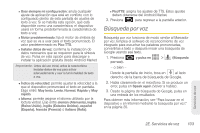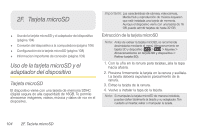Samsung SPH-P100 User Manual (user Manual) (ver.f2) (Spanish) - Page 111
Actualización del firmware del dispositivo, Para hacer copias de seguridad de los mensajes de texto
 |
View all Samsung SPH-P100 manuals
Add to My Manuals
Save this manual to your list of manuals |
Page 111 highlights
Calendario y herramientas Para hacer copias de seguridad de tu información de correo de Exchange: 1. Presiona > y pulsa en > Cuentas y sincronización 2. Pulsa en dentro del campo de la cuenta de Microsoft Exchange para que aparezca la pantalla de ajustes de sincronización de la cuenta. 3. Pulsa en la marca en pantalla para alternar el estado de actividad de esta función. Este proceso sincroniza manualmente la categoría que desees (Contactos o Calendario). Para hacer copias de seguridad de los mensajes de texto almacenados: 1. Presiona y pulsa en > (Mensajería). 2. Selecciona el mensaje de texto en la lista para ver la conversación de mensajes. 3. Desde la pantalla de cadena de mensajes, toca sin soltar una burbuja de mensaje de texto. Aparecerá el menú contextual Opciones de mensaje. 4. Pulsa en Reenviar. 5. Introduce el número telefónico del destinatario y pulsa en Enviar. Para restaurar las aplicaciones de Android Market: Tus compras en Android Market se guardan en forma remota y pueden volver a instalarse después de aplicar la actualización. (Consulta "Uso de Android Market" en la página 161.) 1. Presiona y pulsa en > (Market ). 2. Presiona y pulsa en Downloads (Descargas). 3. Desplázate por la lista de aplicaciones de Google descargadas anteriormente y elige la que deseas volver a instalar. 4. Sigue las instrucciones en pantalla. Actualización del firmware del dispositivo Una vez que hayas hecho copias de seguridad de todos tus datos, usa la opción Actualización del firmware para actualizar el firmware de tu dispositivo. 1. Presiona > y pulsa en > Acerca de mi Galaxy Tab™ > Actualizaciones del sistema. 2D. Calendario y herramientas 99